Come visualizzare la riga di comando in Task Manager di Windows 11/10
Il Task Manager è uno dei componenti più utili di qualsiasi computer Windows che consente agli utenti di gestire attività che non rispondono e prendersi cura delle app di avvio in un modo molto conveniente. Può mostrare varie informazioni su un processo in esecuzione. Ad esempio, puoi trovare l' utilizzo della CPU , l' utilizzo della RAM , l'utilizzo del disco(Disk Usage) , l'utilizzo della GPU e molto altro. Il Task Manager in Windows 11/10 consente di visualizzare la riga di comando. (display the Command Line.)Vediamo come farlo.
Visualizza riga di comando(Display Command Line) in Task Manager
Apri il Task Manager(Open the Task Manager) sul tuo computer. È possibile fare clic con il pulsante destro del mouse sulla barra(Taskbar) delle applicazioni e quindi scegliere Task Manager dall'elenco. Ora assicurati di essere nella scheda Processi(Processes ) e fai clic con il pulsante destro del mouse su qualsiasi processo nella scheda Nome(Name ) > seleziona Riga di comando(Command Line) .

Troverai una nuova colonna Riga di comando(Command line) visualizzata sotto la quale potrai vedere il percorso della riga di comando per ogni processo.
Sarebbe visibile per le app in esecuzione e per i processi in background.
Puoi ripetere lo stesso processo nella scheda Dettagli(Details ) . Vai a quella scheda, fai clic con il pulsante destro del mouse sulla riga in alto. Si aprirà una casella Seleziona colonne .(Select columns)
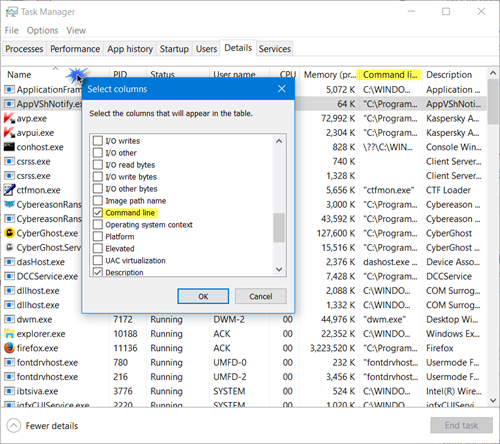
Selezionare la casella di controllo Riga di comando e fare clic su OK. (Command Line )Apparirà la colonna Riga di comando .(Command line)
Mentre si può semplicemente fare clic con il pulsante destro del mouse su un processo in esecuzione e ottenere la posizione del file, conoscere la riga(Command Line) di comando di ogni processo in esecuzione può aiutarti a determinare se è legittimo o malware e se deve essere eseguito o meno.
Una funzione utile, ma è un peccato che non sia possibile copiare il percorso dalla colonna della riga di comando.(A useful feature – but a pity that you cannot copy the path from the Command Line column.)
Related posts
Task Manager si arresta in modo anomalo all'avvio di Windows 10
Come controllare, abbassare o Increase CPU usage in Windows 10
Kill multiplo Processes o termina diverse attività in Windows 10
Come mantenere Task Manager sempre in primo piano in Windows 10
Come controllare se un processo è in esecuzione come Administrator in Windows 10
Trucchi meno noti sull'utilizzo di Task Manager in Windows 7
Microsoft Windows Logo process in Task Manager; È un virus?
Come identificare le app di Windows 10 che monopolizzano le risorse di sistema
Non è possibile impostare Process Priority in Task Manager di Windows 10
Come abilitare o disabilitare facilmente Task Manager in Windows 10
AnVir Task Manager Free: alternativa a Windows Task Manager
Cosa è l'ultima BIOS Time in Windows 10 Task Manager?
Usa la cronologia delle app da Task Manager per visualizzare il consumo di risorse delle tue app
11 modi per gestire i processi in esecuzione con Task Manager in Windows 10
Come visualizzare e disabilitare i programmi di avvio dal Task Manager di Windows 10
Turn Windows 10 Task Manager in un Widget utilizzando Summary View
Cos'è AtiesRxx.exe in Windows 10 Task Manager?
Come visualizzare DPI Awareness Mode di Apps in Windows 10 Task Manager
Come gestire gli account utente registrati con Task Manager in Windows 10
Elenco dei comandi DISKPART e come usarli in Windows 11/10
